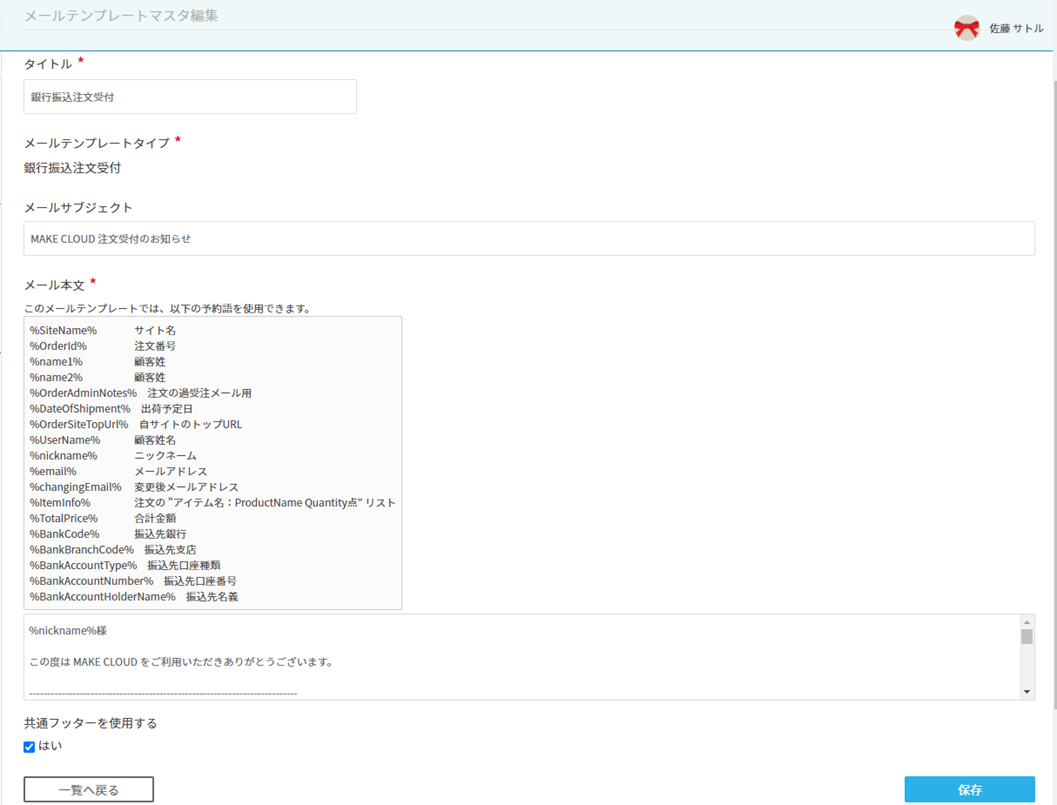📕メールテンプレートマスタの使い方(メールテンプレートを編集する)
本記事では、maker townにおいて、メールテンプレートを編集する手順を紹介します。
はじめに
maker townでは、メールテンプレートマスタにおいて、注文受付や出荷完了といった自動送信メールのテンプレートが登録されています。
メール自動送信のタイミングはあらかじめ設定されており変更不可ですが、各メールテンプレートのタイトルや内容を編集して使用することができます。
※メールテンプレートマスタの自動送信メールは、送信専用のアドレスから送信されます。
ユーザーからの返信が必要な場合は別のメールアドレスをメール本文にご記載いただくなどしてご対応をお願いいたします。
メールテンプレートマスタ一覧の表示
メールテンプレートマスタ一覧の表示
メールテンプレートマスタ一覧を表示します。
ナビゲーションメニューから「メールテンプレートマスタ」をクリックし、メールテンプレートマスタ一覧画面を表示します。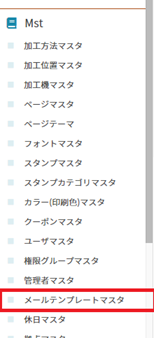
メールテンプレートマスタ一覧画面
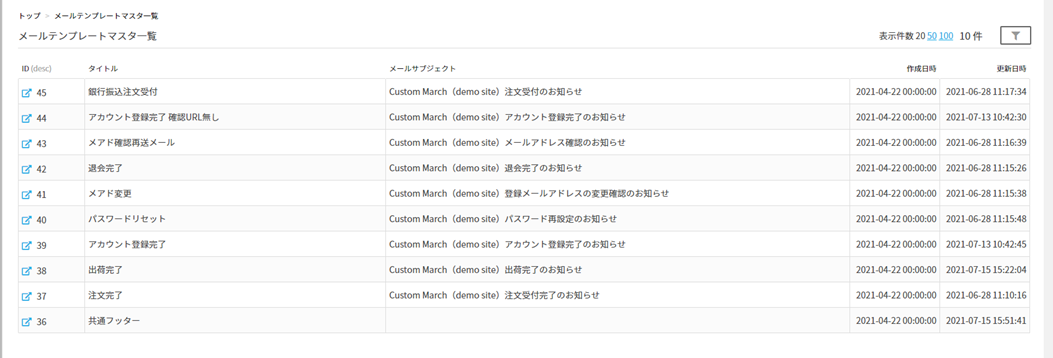
メールの送信タイミング
各メールテンプレートについて、あらかじめ送信タイミングが設定されています。
すべてユーザ宛に送信されます。
|
銀行振込注文受付 |
フロントサイト上から、銀行振込で注文完了した際に送信されます。 |
|
アカウント登録完了 確認URL無し |
facebookでのアカウント登録完了時に送信されます。 |
|
メアド確認再送メール |
アカウント登録後のメールアドレス登録確認が済んでいない状態でログインし、確認メール再送をクリックした場合に送信されます。 ※現在は未実装につき使用できません。 |
|
退会完了 |
退会完了時に送信されます。 |
|
メアド変更 |
登録メールアドレス変更時に送信されます。 |
|
パスワードリセット |
パスワードリセット・再設定時*に送信されます。 *サイトトップページ右上の「ログイン」ボタンをクリック→表示したログインモーダルで「パスワードをお忘れの方」をクリックし、 |
|
アカウント登録完了 |
(facebookでなく)通常のアカウント登録完了時に送信されます。 |
|
出荷完了 |
出荷完了時=注文のステータスが「出荷済み」に変更されたタイミングで送信されます。 |
|
注文完了 |
以下のタイミングで送信されます。 ・決済方法が「銀行振込」の場合 ・決済方法がクレジット決済(「Stripeクレジットカード」) もしくは「クーポン全額支払」の場合 ※「注文」→「出荷待ち」ステータスへは、現状管理画面の注文画面より、手動でのみ変更可能となっています。 |
|
共通フッター |
各メールテンプレートに共通で表示するフッターを設定できます。 各テンプレートマスタ別に表示の可否を切り替えることが可能です。 |
メールテンプレートマスタを編集する
メールテンプレートマスタ一覧画面で編集したいメールテンプレートマスタのID欄にある青い記号をクリックし、メールテンプレートマスタ編集画面を表示します。
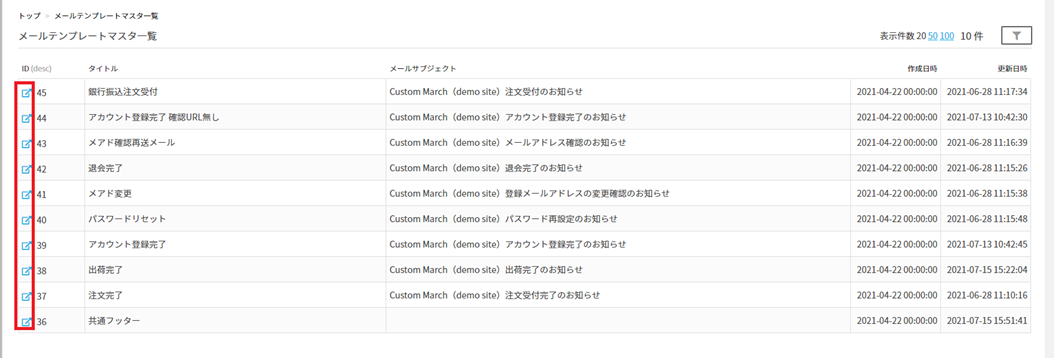
編集したい項目を変更し、右下の「保存」をクリックし、保存します。
|
タイトル |
管理画面上で表示するメールのタイトルを入力します。 |
|
メールテンプレートタイプ |
メールテンプレートがシステム的に何に使われているかを表している項目になります。編集不可です。 |
|
メールサブジェクト |
実際に送信されるメールのタイトルを入力します。 |
|
メール本文 |
メールの本文を入力します。 予約語(「%nickname%」のような表記)を使用し、メールアドレスや注文番号、サイト名といった値を呼び出すことができます。 |
|
共通フッターを使用する |
各テンプレートマスタで「はい」にチェックを入れると共通フッターが使用されます。 |